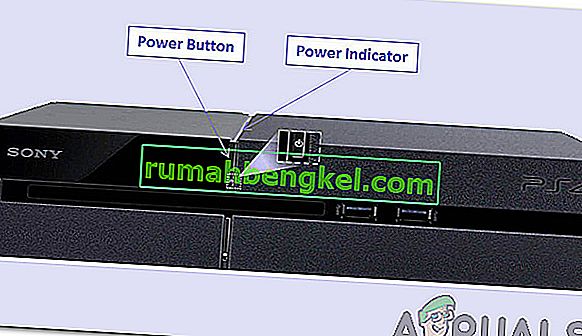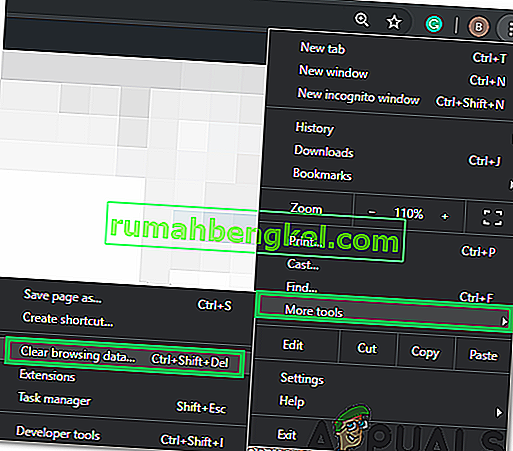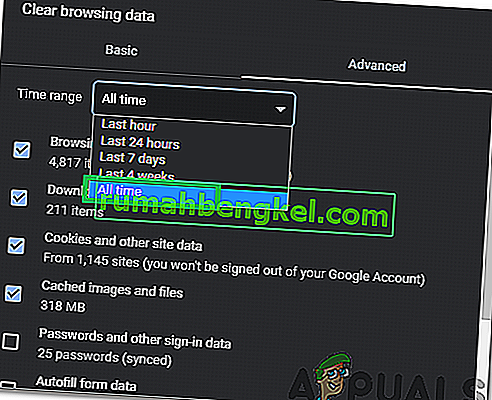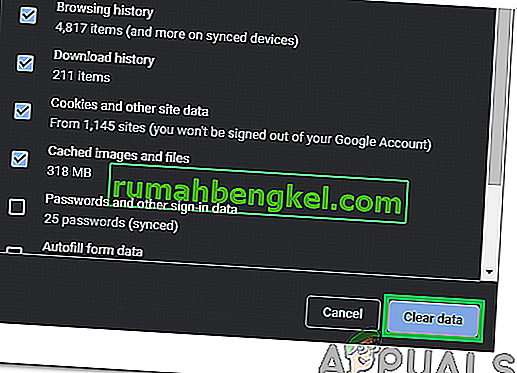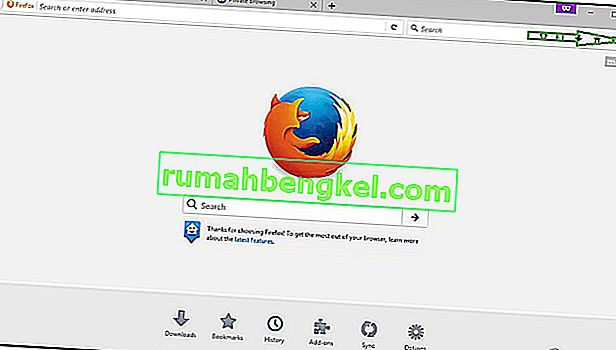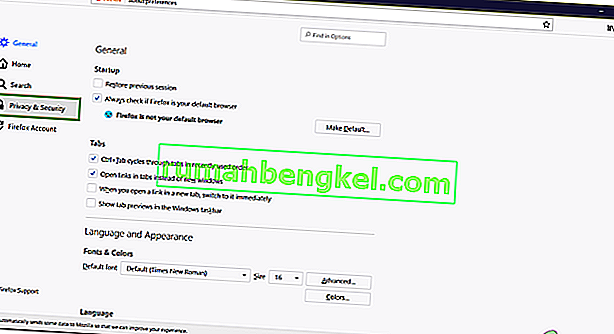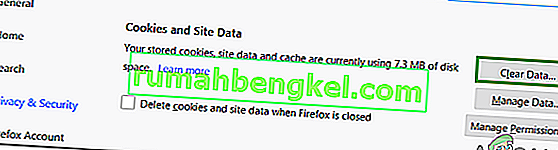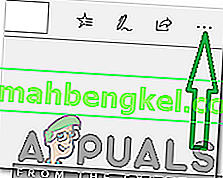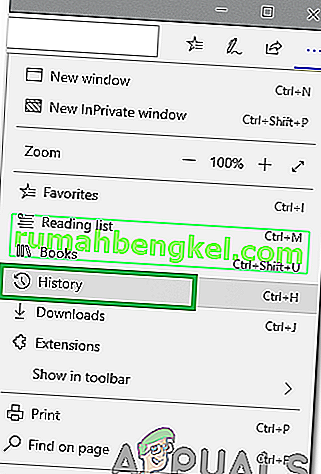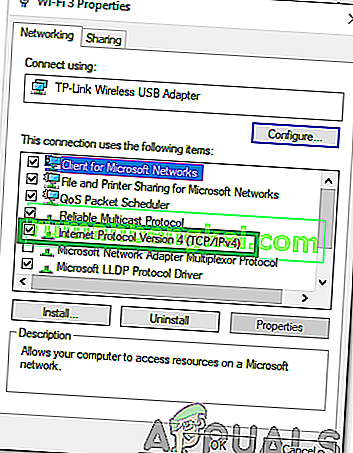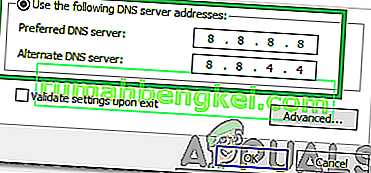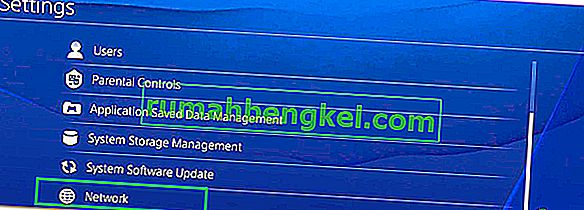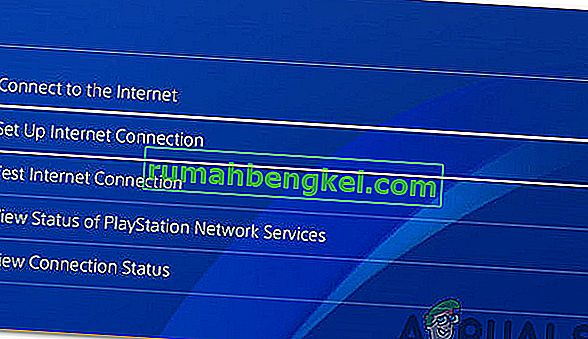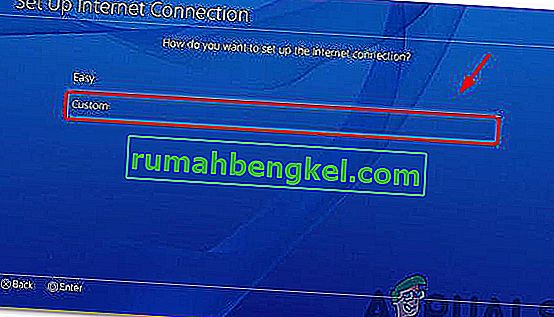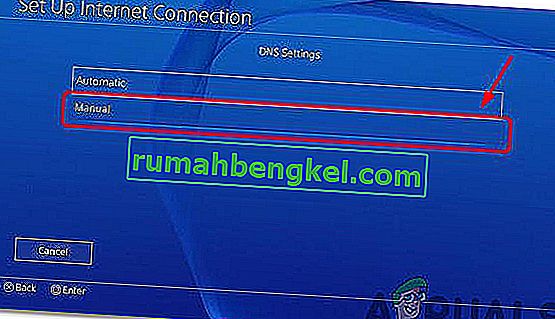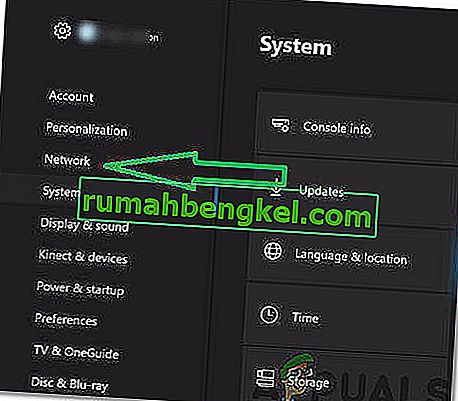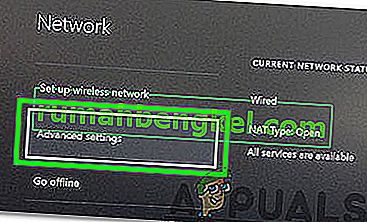Hulu הוא סרטון על פי דרישה מבוסס אמריקאי בתשלום. אנשים משלמים כדי להפעיל את החשבון שלהם, אשר ניתן להשתמש בו מאוחר יותר כמעט בכל מכשיר כדי לצפות בתוכניות הטלוויזיה והסרטים האהובים עליהם. עם זאת, לא מזמן, הרבה דיווחים שהגיעו במשך שבו משתמשים אינם יכולים לצפות בכל וידאו ואת " שגיאה קוד 301 מופעים" עד מתי מנסה להזרים את הוידאו.

מה גורם ל"שגיאת Hulu 301 "?
לאחר שקיבלנו מספר רב של דוחות ממספר משתמשים, החלטנו לבדוק את הבעיה ובדקנו את הסיבות שבגללן היא מופעלת. להלן כמה מהסיבות הנפוצות ביותר שנגרמות להן השגיאה.
- מטמון / עוגיות: המטמון נשמר על ידי יישומים כדי להקטין את זמני הטעינה ולספק חוויה טובה יותר. קובצי Cookie נשמרים על ידי אתרים לאותה מטרה. עם זאת, לפעמים, קובצי cookie ומטמון עשויים להיות פגומים שבגללם מופעלת שגיאה זו.
- חיבור איטי לאינטרנט: בחלק מהמקרים, החיבור לאינטרנט היה איטי מדי ובגלל זה פג הזמן הקצוב והשגיאה הוצגה. Hulu דורשת חיבור של 4 Mbps לפחות לשירות הזרמת Hulu ולפחות חיבור של 8 Mbps לשירות הטלוויזיה החיה של Hulu.
- סוגיית DNS: יתכן והגדרות ה- DNS לחיבור שלך לא הוגדרו כהלכה ובגללן מופעלת שגיאה זו. ברוב המקרים, מתאם הרשת מגדיר את הגדרות ה- DNS באופן אוטומטי על ידי איתור התצורות הטובות ביותר האפשריות. עם זאת, אם המתאם אינו מצליח לקבוע את ההגדרות הטובות ביותר יש להזין אותן באופן ידני ואם אינן, חיבור לאתרים מסוימים אסור.
- שפע של מכשירים: במקרים מסוימים, אם הרבה מכשירים מחוברים ל- Hulu בו זמנית זה יכול לגרום לבעיות בשירות. זה יכול להעלות כמה הפרות אבטחה מכיוון ששיתוף חשבונות אסור וזה יכול לגרום לשירות לחשוב שאתה מפיץ את השירות לאנשים אחרים.
- תאריך ושעה: אם הגדרות התאריך והשעה עבור המכשיר שלך אינן מוגדרות כהלכה, הדבר יכול גם לגרום לבעיות בשירות הזרמה ולמנוע ממך להתחבר או להשתמש בשירות.
כעת, כשיש לך הבנה בסיסית של אופי הבעיה, נעבור לעבר הפתרונות. הקפד ליישם את אלה בסדר הספציפי שבו הם מסופקים.
פתרון 1: התקני רכיבה על אופניים חשמליים
הצעד הבסיסי ביותר לפתרון בעיות במכשיר כושל הוא מחזור כוח לחלוטין כדי לוודא שמטמון מסוים מנוקה וכי הוא מופעל כהלכה. לכן, בשלב זה, אנו מבצעים מחדש את כל ההתקנים המעורבים בתהליך על ידי מחזור כוחם לחלוטין. בשביל זה:
- הפעל את המכשיר שבו אתה משתמש כדי להתחבר לשירות לחלוטין.
הערה: זה יכול להיות מחשב, טלוויזיה, PS, Xbox וכו '.
- נתק את החשמל מהשקע.

- לחץ ו להחזיק של מכשיר לחצן הפעלה למשך 30 שניות.
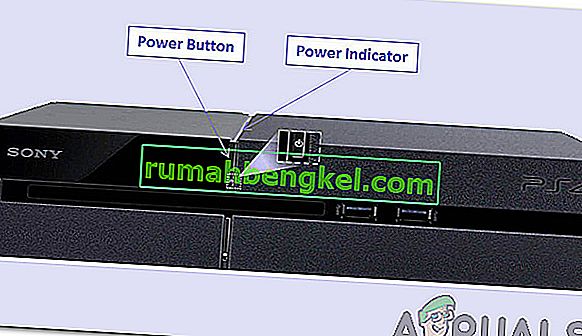
- זה משחרר את כל שאריות הזרם החשמלי ומפעיל מחדש את המכשיר לחלוטין.
- חבר שוב את החשמל והפעל את המכשיר.

- חזור על תהליך זה עבור נתב האינטרנט שלך.
- בדוק אם הבעיה נמשכת.
פתרון 2: ניקוי מטמון
שלב זה אפשרי רק למשתמשים הזורמים במחשב או ב- MAC. בשלב זה, ננקה את קובצי ה- cookie / הקובץ השמור של הדפדפן מכיוון שאם הם פגומים, הם עלולים לעתים קרובות להפריע לאלמנטים מסוימים של הדפדפן ולמנוע מתכונות מסוימות לעבוד כראוי. שיטה זו משתנה בהתאם לדפדפן.
עבור Google Chrome:
- פתיחת Chrome ו- השקת כרטיסייה חדשה.
- לחץ על שלוש הנקודות בפינה השמאלית העליונה של המסך.

- העבר את העכבר מעל " כלים נוספים " ובחר " נקה נתוני גלישה " מהרשימה.
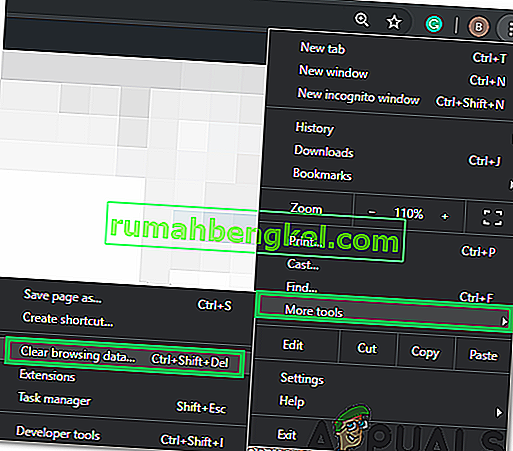
- לחץ על התפריט הנפתח " טווח זמן " ובחר " כל הזמן " מהרשימה.
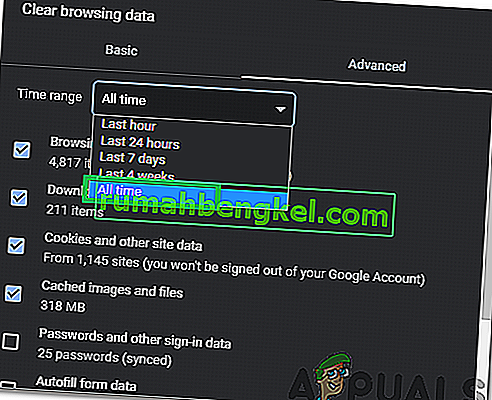
- בדוק את ארבע האפשרויות הראשונות ובחר " נקה נתונים".
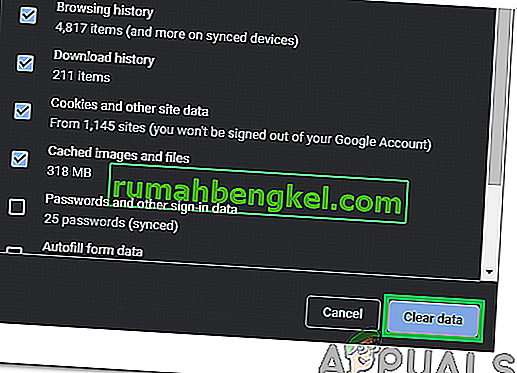
- פעולה זו תנקה את כל העוגיות והמטמון עבור דפדפן Chrome שלך.
- בדוק אם הבעיה נמשכת.
ל- FireFox:
- פתח את Firefox וצור כרטיסייה חדשה.
- לחץ על " שלוש קווים אנכיים " בפינה השמאלית העליונה.
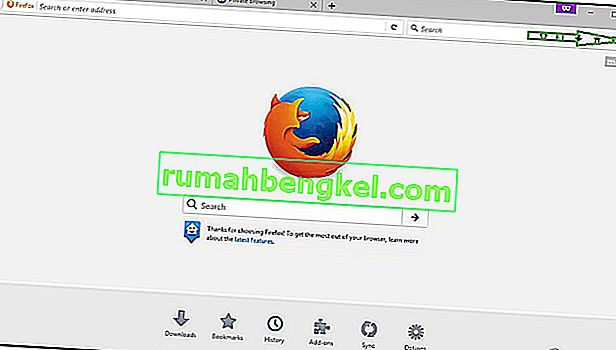
- לחץ על " פרטיות ו אבטחה " הכרטיסייה.
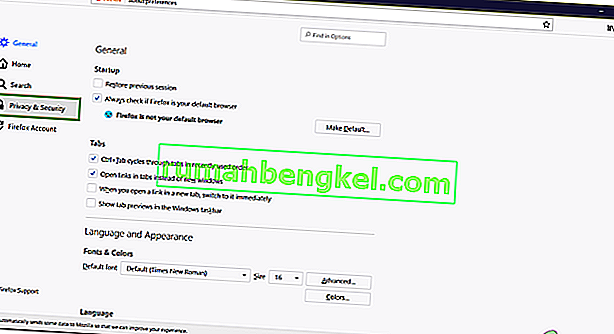
- תחת " Cookies ו- Site הנתונים " לחץ על " נקה נתוני האופציה".
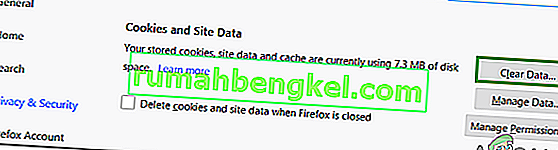
- בדקו את שתי האפשרויות ולחצו על כפתור " נקה" .
- בדוק אם הבעיה נמשכת.
עבור Microsoft Edge:
- הפעל את Microsoft Edge ופתח כרטיסייה חדשה.
- לחץ על " שלוש הנקודות " בפינה השמאלית העליונה.
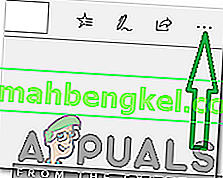
- לחץ על האפשרות " היסטוריה " ובחר בלחצן " נקה היסטוריה ".
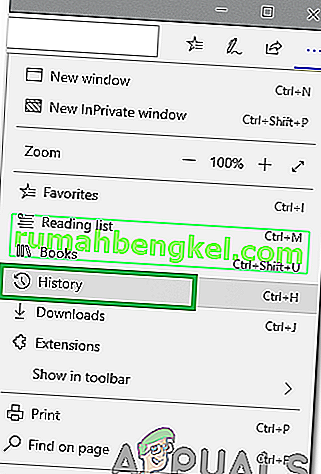
- בדוק את ארבע האפשרויות הראשונות ולחץ על כפתור " נקה ".
- בדוק אם הבעיה נמשכת.
פתרון 3: שינוי הגדרות DNS
בשלב זה, אנו מגדירים מחדש חלק מהגדרות ה- DNS כדי לוודא שהן מוזנות כהלכה. השיטה משתנה לכל מכשיר אך רשמנו את הצעד עבור כמה מהמכשירים הפופולריים ביותר.
למחשב:
- לחץ בו זמנית על מקשי " Windows " + " R " והקלד " ncpa . cpl “.

- לחץ לחיצה ימנית על החיבור שלך ובחר " מאפיינים ".

- לחץ פעמיים על האפשרות " פרוטוקול אינטרנט גרסה 4 (TCP / IPV4) ".
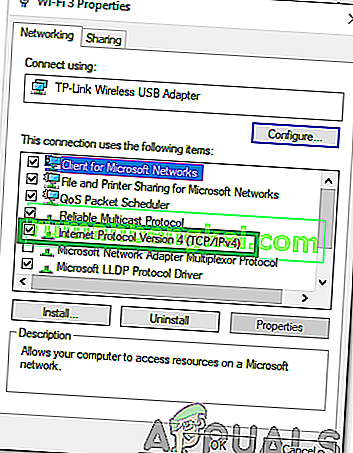
- סמן את האפשרות " השתמש בכתובות שרת ה- DNS הבאות ".
- כתוב ב " 8.8.8.8 " עבור "שרת DNS מועדף" ו " 8.8.4.4 " עבור " שרת DNS חלופי ".
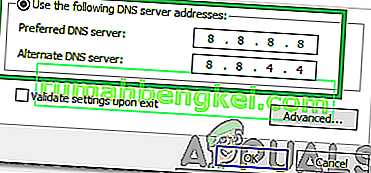
- לחץ על "אישור" כדי לשמור את ההגדרות ובדוק אם הבעיה נמשכת.
לפלייסטיישן:
- נווט אל " הגדרות התפריט" בקונסולה לבחור " הרשת ".
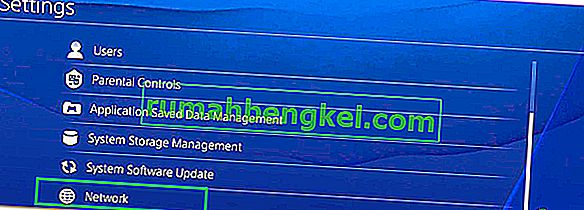
- לחץ על האפשרות " הגדר חיבור לאינטרנט ".
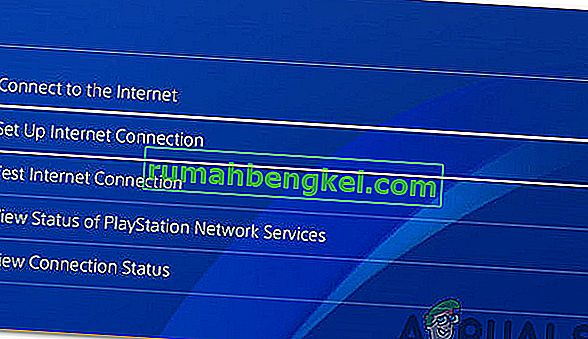
- לחץ על " Wifi " או על " LAN " בהתאם לסוג החיבור שלך.
- לחץ על האפשרות " מותאם אישית " עבור ההתקנה.
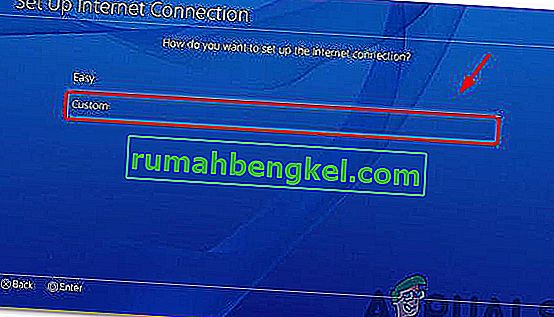
- בחר אוטומטית להגדרות " כתובת IP " ו- " DHCP " אם אין לך העדפה.
- לחץ על האפשרות "ידני" עבור " הגדרות DNS".
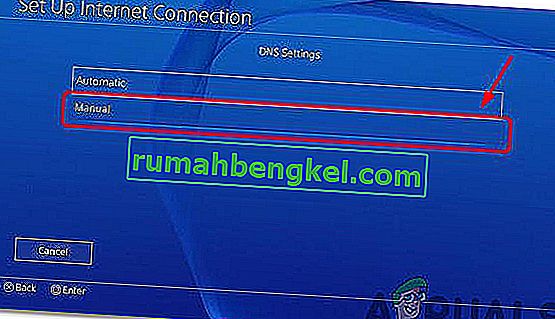
- לחץ על " DNS ראשי " והזן " 8.8.8.8 ".
- לחץ על " DNS משנית" ו להיכנס " 8.8.4.4 ".
ל- Xbox:
- לחץ על כפתור " Xbox " בבקר שלך וגלול לצד לסמל " ציוד ההגדרות ".
- גלול מטה ובחר " הגדרות ".
- גלול מטה ובחר " רשת ".
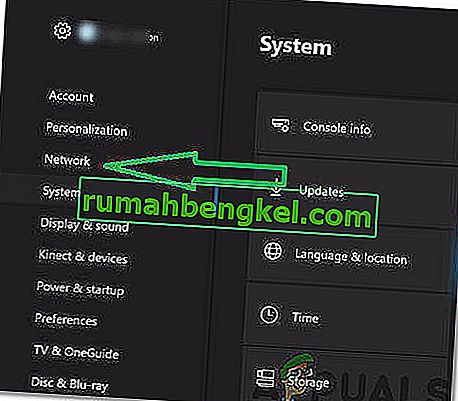
- נווט לחלונית הימנית ובחר " הגדרות רשת ".
- גלול מטה ולחץ על " הגדרות מתקדמות ".
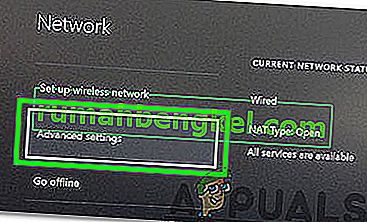
- גלול שוב למטה ולחץ על " הגדרות DNS ".
- בחר " ידני " על ידי גלילה למטה.
- זן " 8.8.8.8 " כמו עיקרי הכתובת ו " 8.8.4.4 " כמו משני הכתובת .
- לחץ על " Enter " וכתובת ה- DNS שלך תשתנה.
- בדוק אם הבעיה נמשכת.
פתרון 4: ניתוק התקנים אחרים
אם הרבה מכשירים מחוברים לאותו חשבון בשירות ההזרמה עלול להיות חשוד כי אתה הפצה שלהם שירותים בשל הפגיעה בו יהיה חסום עבור שלך בחשבון . לכן, מומלץ לנתק את כל המכשירים האחרים מהחשבון ולוודא שאף אחד אחר לא משתמש בחשבונך ואז לנסות להתחבר שוב.
פתרון 5: קביעת תצורה מחדש של הגדרות תאריך ושעה
חשוב לבדוק כי שלך תאריך ושעת ההגדרות הם מוגדרים כראוי. בעיות רבות יכולות להופיע אם השירות מגלה שהגדרות התאריך והשעה אינן מוגדרות כהלכה עבור המכשיר שלך. זה יכול להשתנות בהתאם למכשיר שבו אתה משתמש, אך הוא די פשוט להגדרה עבור המכשיר.
פתרון 6: התקנה מחדש של אפליקציית Hulu
אם החיבור עדיין לא נוצר כראוי, כמוצא אחרון אתה יכול לנסות להתקין מחדש את היישום במכשיר שלך ואז לבדוק אם הבעיה נמשכת. הקפד לפנות ללקוח תמיכה אם הבעיה נמשכת לאחר התקנה מחדש של היישום כי סביר להניח בצד שלהם לאחר שניסה את כל התהליכים לפתרון בעיות.